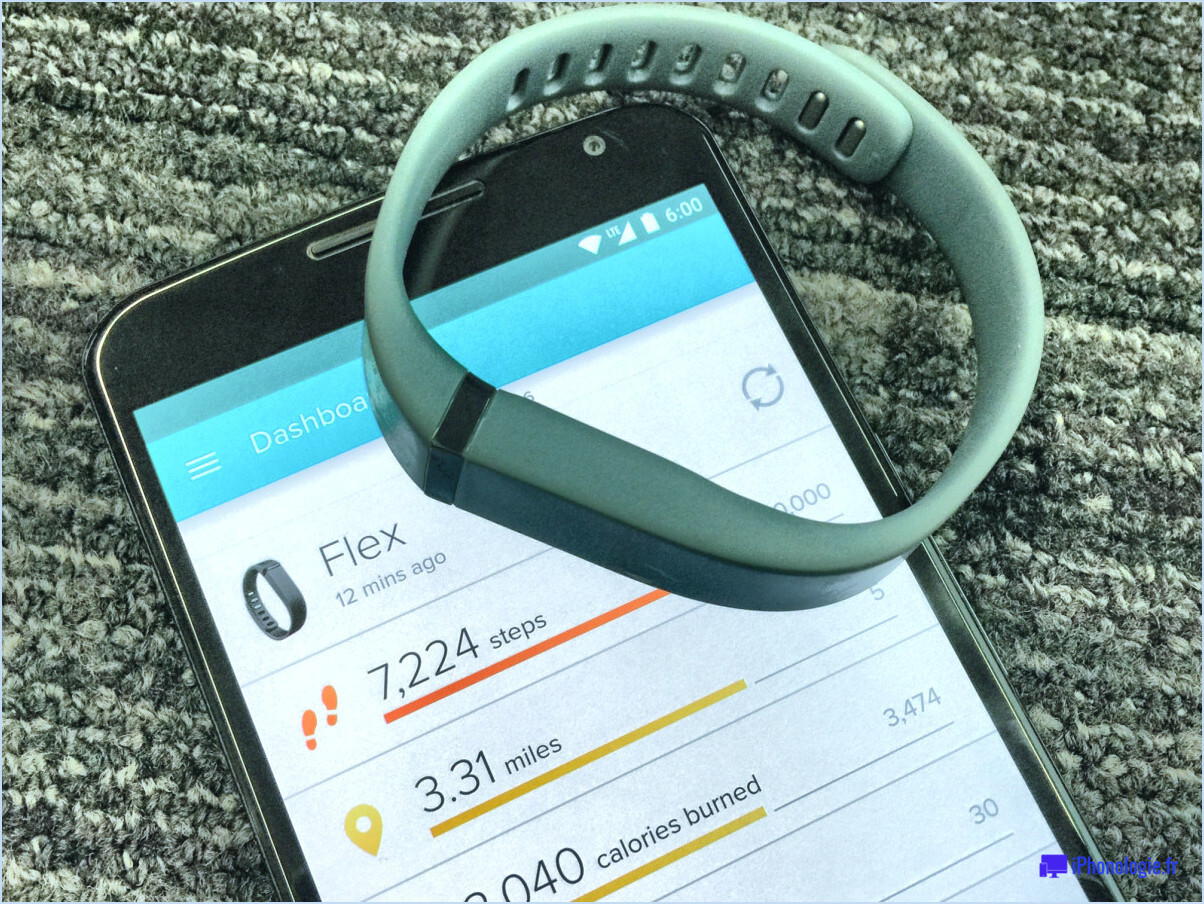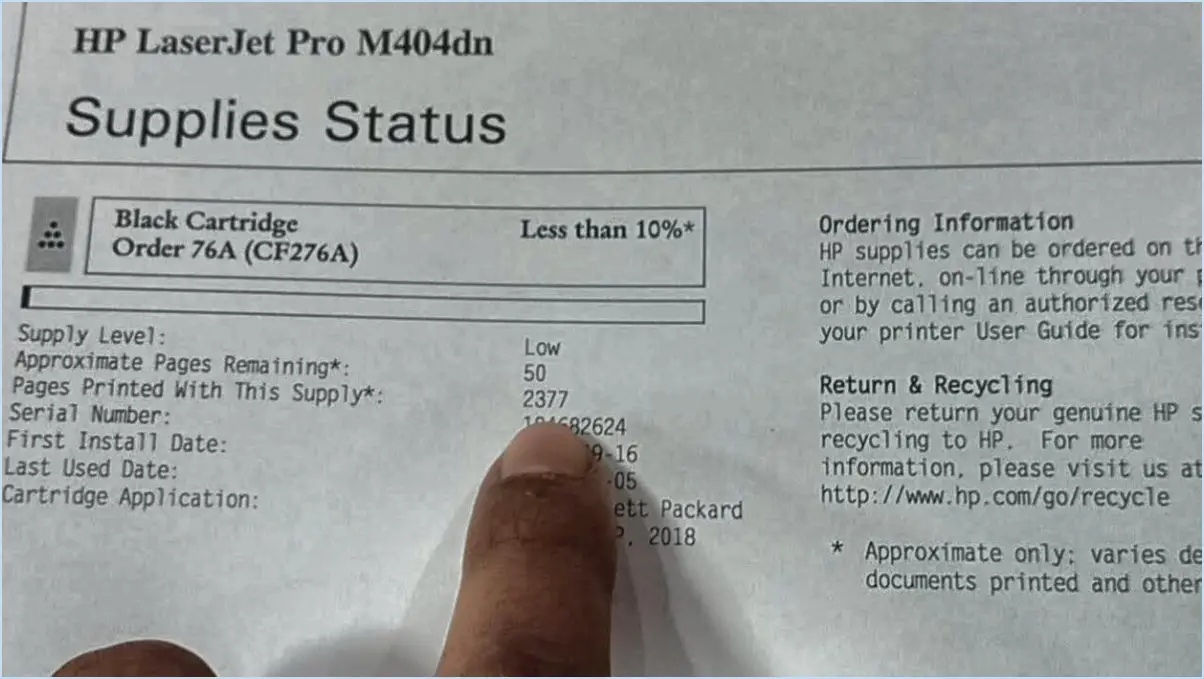Comment connecter un iphone à un téléviseur?
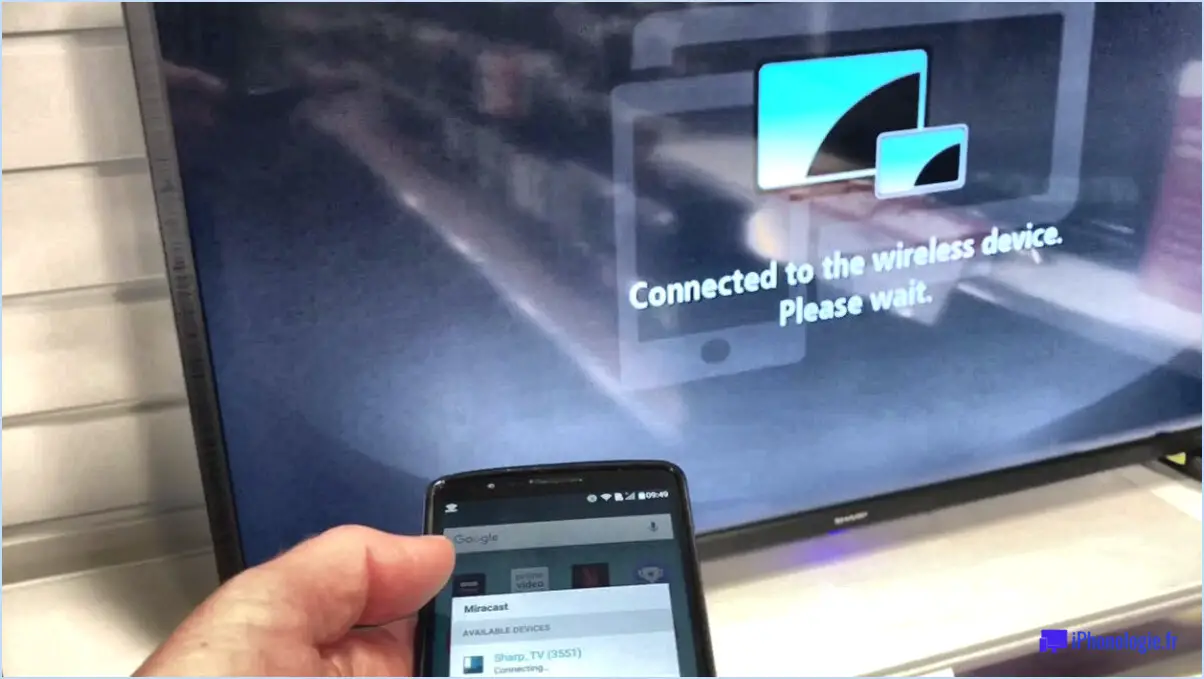
Pour connecter votre iPhone à un téléviseur Sharp, vous disposez de deux options : utiliser un câble HDMI ou utiliser AirPlay. Examinons chaque méthode en détail.
- Utilisation d'un câble HDMI: Cette méthode nécessite un câble HDMI et un adaptateur compatible avec le port de charge de votre iPhone. Suivez ces étapes pour connecter vos appareils :
a. Commencez par éteindre votre iPhone et votre Sharp TV.
b. Connectez une extrémité du câble HDMI au port HDMI de votre téléviseur, et l'autre extrémité à l'adaptateur HDMI.
c. Insérez l'adaptateur HDMI dans le port de charge de votre iPhone.
d. Allumez votre téléviseur Sharp et réglez-le sur le canal d'entrée HDMI correct.
e. Allumez votre iPhone et attendez qu'il reconnaisse la connexion. Si vous y êtes invité, accordez les autorisations nécessaires.
f. L'écran de votre iPhone devrait maintenant être reflété sur votre Sharp TV. Vous pouvez naviguer dans l'interface de votre iPhone et profiter de vos médias sur le grand écran.
- Utilisation d'AirPlay: AirPlay vous permet de diffuser sans fil le contenu de votre iPhone vers un appareil compatible comme le Sharp TV. Voici comment procéder :
a. Assurez-vous que votre iPhone et votre Sharp TV sont connectés au même réseau Wi-Fi.
b. Sur votre iPhone, glissez vers le haut à partir du bas de l'écran (ou glissez vers le bas à partir du coin supérieur droit sur les modèles plus récents) pour accéder au Centre de contrôle.
c. Touchez l'icône "Screen Mirroring" ou "AirPlay", qui ressemble à un rectangle avec une flèche pointant vers le haut.
d. Une liste des appareils disponibles s'affiche. Sélectionnez votre Sharp TV dans la liste.
e. Si vous y êtes invité, saisissez le code d'accès AirPlay affiché sur l'écran de votre téléviseur.
f. Une fois connecté, l'écran de votre iPhone sera reflété sur le téléviseur Sharp, ce qui vous permettra de partager des photos, des vidéos et plus encore.
N'oubliez pas d'ajuster les paramètres audio de votre téléviseur pour vous assurer que le son sort par les haut-parleurs appropriés.
En suivant ces méthodes, vous pouvez facilement connecter votre iPhone à un téléviseur Sharp, ce qui vous permet de profiter de votre contenu préféré sur un écran plus grand. Choisissez l'option qui correspond à vos besoins et à vos préférences.
Le Sharp TV est-il compatible avec l'iPhone?
Oui, Sharp TV est compatible avec l'iPhone. Avec l'application Sharp TV, vous pouvez accéder facilement à votre contenu et à vos paramètres depuis votre iPhone. Cette application vous permet de contrôler votre Sharp TV en utilisant votre iPhone comme une télécommande, offrant ainsi une expérience transparente et conviviale. En connectant votre iPhone à votre Sharp TV, vous pouvez diffuser des vidéos, des photos et de la musique directement de votre téléphone à l'écran du téléviseur. De plus, vous pouvez ajuster les paramètres de l'image, parcourir les chaînes et même lancer des applications sur votre Sharp TV, tout cela depuis le confort de votre iPhone. Profitez de la commodité et de la polyvalence de l'utilisation de votre iPhone avec votre Sharp TV grâce à l'application Sharp TV compatible.
Comment connecter mon téléphone à mon Sharp TV avec USB?
Pour connecter votre téléphone à votre Sharp TV par USB, vous avez plusieurs options :
- Câble OTG: Utilisez un câble OTG (On-The-Go) qui connecte le port USB de votre téléphone au port USB du téléviseur. Assurez-vous que votre téléphone prend en charge la fonctionnalité OTG et vérifiez la compatibilité du port USB de votre téléviseur.
- Port USB intégré: De nombreux téléviseurs Sharp sont équipés d'un port USB intégré. Connectez le câble USB de votre téléphone directement au port USB du téléviseur, ce qui vous permet d'accéder aux fichiers multimédias stockés sur votre téléphone.
N'oubliez pas de consulter les manuels d'utilisation de votre téléphone et de votre téléviseur pour obtenir des instructions spécifiques et des détails sur la compatibilité. Profitez du partage de contenu sur le grand écran !
Comment configurer AirPlay sur mon téléviseur?
Pour configurer AirPlay sur votre téléviseur, procédez comme suit :
- Assurez-vous qu'une application compatible AirPlay est installée sur votre téléviseur.
- Connectez votre appareil Apple au téléviseur à l'aide d'un câble HDMI.
- Sur votre appareil Apple, ouvrez l'application Réglages.
- Sélectionnez "AirPlay" dans les options du menu.
- Une liste de téléviseurs et d'appareils disponibles s'affiche.
- Choisissez le téléviseur que vous souhaitez utiliser dans la liste.
- Appuyez sur le bouton Lecture de votre appareil Apple pour commencer la diffusion en continu.
En suivant ces étapes simples, vous pourrez profiter de la fonctionnalité AirPlay sur votre téléviseur, ce qui vous permettra de diffuser du contenu sans effort à partir de votre appareil Apple.
Comment créer un miroir d'écran sur mon téléviseur Sharp?
Pour créer un miroir d'écran sur votre Sharp TV, vous pouvez utiliser la fonctionnalité intégrée. Voici comment procéder :
- Localisez l'option "Screen Mirroring" dans le menu de votre appareil.
- Sélectionnez l'option "Screen Mirroring".
- Une liste des appareils disponibles s'affiche. Choisissez votre téléviseur Sharp dans la liste.
- Appuyez sur le bouton "Miroir d'écran" pour lancer la connexion.
En suivant ces étapes, vous serez en mesure de refléter de manière transparente l'écran de votre appareil sur votre téléviseur Sharp en utilisant la fonction intégrée. Appréciez le partage de votre contenu sur le grand écran !
Puis-je utiliser Bluetooth pour connecter mon téléphone à mon téléviseur?
Bluetooth est une technologie sans fil qui permet aux appareils de se connecter les uns aux autres. Cependant, elle ne peut pas être utilisée pour établir une connexion entre un téléphone et un téléviseur. Bluetooth est principalement conçu pour les communications à courte portée, généralement dans un rayon de 10 mètres. Son objectif est de faciliter le transfert de données entre des appareils compatibles tels que les smartphones, les tablettes, les écouteurs et les haut-parleurs. En revanche, les téléviseurs ne disposent généralement pas d'une prise en charge Bluetooth intégrée pour la réception de signaux audio ou vidéo provenant d'appareils externes. Pour connecter votre téléphone à un téléviseur, vous devrez généralement explorer d'autres options telles que l'utilisation d'un câble HDMI, d'un appareil de diffusion en continu comme Chromecast, ou des fonctions de mise en miroir de l'écran disponibles sur certains téléviseurs.
Où se trouve la boutique d'applications sur un téléviseur intelligent Sharp?
La boutique d'applications d'un téléviseur intelligent Sharp se trouve généralement dans le menu principal. Pour y accéder, procédez comme suit :
- Allumez votre téléviseur intelligent Sharp et assurez-vous qu'il est connecté à Internet.
- A l'aide de la télécommande de votre téléviseur, naviguez jusqu'au menu principal. Ce menu est généralement accessible en appuyant sur le bouton "Menu" ou "Home".
- Une fois dans le menu principal, recherchez une icône ou une option intitulée "App Store" ou "Apps". Elle peut être représentée par un sac à provisions ou une grille de carrés.
- Mettez en évidence et sélectionnez l'option "App Store".
- La boutique d'applications s'ouvrira, vous offrant une sélection d'applications disponibles que vous pouvez télécharger et installer sur votre téléviseur intelligent Sharp.
Veuillez noter que l'emplacement exact et l'apparence de la boutique d'applications peuvent varier légèrement en fonction du modèle et de la version du micrologiciel de votre téléviseur intelligent Sharp.
Comment puis-je partager l'écran de mon iPhone?
Pour partager l'écran de votre iPhone, plusieurs options s'offrent à vous. Voici comment procéder :
- AirPlay: Utilisez AirPlay pour partager votre écran avec un autre appareil Apple, tel qu'un iPad ou un Mac. Il suffit d'activer AirPlay sur les deux appareils et de sélectionner l'appareil cible pour refléter votre écran.
- FaceTime: Si vous souhaitez partager votre écran lors d'un appel FaceTime, vous pouvez utiliser la fonction de caméra FaceTime. Pendant un appel, appuyez sur l'écran et choisissez l'option "Partager l'écran" pour permettre à votre interlocuteur de voir votre écran.
- Clavier QuickType: Si vous souhaitez partager du texte ou des images à partir de votre clavier, utilisez le clavier QuickType. Touchez longuement l'icône du globe ou de l'emoji sur votre clavier, puis sélectionnez l'option "Texte" ou "Image" pour le partager.
- AirDrop: Lorsque vous souhaitez partager des fichiers avec des personnes se trouvant à proximité, profitez d'AirDrop. Ouvrez le fichier que vous souhaitez partager, appuyez sur le bouton Partager, choisissez AirDrop et sélectionnez l'appareil du destinataire dans la liste.
N'oubliez pas que ces méthodes constituent des moyens pratiques de partager l'écran de votre iPhone avec d'autres personnes en fonction de vos besoins spécifiques.